Įjunkite arba išjunkite vieno lango režimą „Snip & Sketch“ sistemoje „Windows 10“.
Kaip įjungti arba išjungti vieno lango režimą „Snip & Sketch“ programoje „Windows 10“.
Pradedant nuo „Windows 10“ 1809 versijos, dar vadinamos „2018 m. spalio mėn. atnaujinimu“, „Microsoft“ įdiegė naują parinktį – ekrano nukirpimą. Prie „Windows 10“ buvo pridėta nauja „Snip & Sketch“ programa, skirta greitai nukirpti ir bendrinti ekrano kopiją. Naujausias atnaujinimas prideda vieno lango režimą „Snip & Sketch“ programai „Windows 10“. Štai kaip jį įjungti arba išjungti.
Skelbimas
Naudodami naująjį Ekrano iškirpimo įrankį galite užfiksuoti stačiakampį, iškirpti laisvos formos sritį arba užfiksuoti viso ekrano vaizdą ir nukopijuoti jį tiesiai į mainų sritį. Iškart padarę iškarpą gausite pranešimą, kuris nuves jus ir jūsų iškarpą į programą „Screen & Sketch“, kur galėsite komentuoti ir bendrinti. Ekrano kopijas galima atidaryti programėlėje „Screen & Sketch“, kuri prideda papildomų parinkčių, pvz., „Ink Color“ ir „Delay“. Tai leidžia pridėti komentarų naudojant rašiklį, lietimą ar pelę. Vaizdus galima bendrinti su kitomis programomis. Šiame straipsnyje aprašomi įvairūs būdai, kuriuos galite naudoti norėdami paleisti ekrano iškarpos įrankį:
Padarykite ekrano kopiją naudodami „Screen Snip“ sistemoje „Windows 10“.
Trumpai tariant, galite paspausti Laimėk + Shift + S klavišus arba naudokite specialų greito veiksmo mygtuką veiksmų centro srityje.

Be to, patogumui galite sukurti specialų užduočių juostos mygtuką „Screen Snip“. Pamatyti
Pridėti ekrano fragmentą prie užduočių juostos sistemoje „Windows 10“.
Kartu su neseniai išleista programa buvo pristatyta nauja programos versija Fast Ring statyba 18950 m Windows 10. „Build 18950“ apima „Snip & Sketch“ versiją 10.1907.2064.0, kurioje buvo atlikta daug pakeitimų. Mygtukas Naujas dabar atidaro naujus iškarpas dabartiniame programos lange, todėl jums nebeliks daugybės atvirų iškarpų, kurias turėsite uždaryti. Jei norite, kad visi fragmentai būtų atidaryti atskiruose languose, dabar ši parinktis yra nustatymų perjungiklis, todėl galite nuspręsti, kuriam režimui labiau patinka.
Norėdami įjungti vieno lango režimą „Snip & Sketch“ sistemoje „Windows 10“,
- Atidarykite programą Snip & Sketch. Pamatyti Kaip naršyti programas pagal abėcėlę „Windows 10“ meniu Pradėti.
- Spustelėkite meniu mygtuką su trimis taškais.
- Pasirinkite Nustatymai elementą iš meniu.

- Nustatymuose eikite į Keli langai skyrius.
- Išjunkite parinktį Atskiruose languose atidarykite išpjovas.
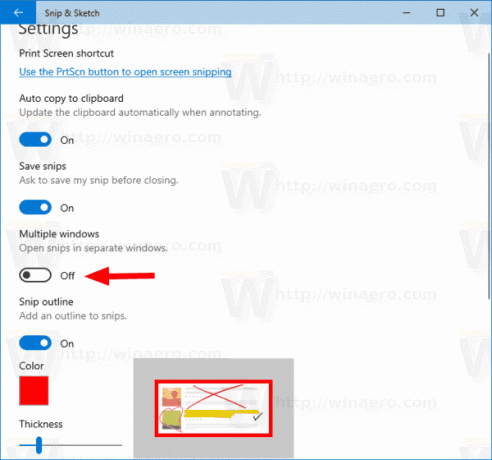
Su tavimi baigta.
Taip pat galite išjungti naują „Single Windows“ režimo funkciją, išjungdami minėtą parinktį.
Norėdami išjungti vieno lango režimą „Snip & Sketch“ sistemoje „Windows 10“,
- Atidarykite programą Snip & Sketch.
- Eikite į meniu (trijų taškų mygtukas) > Nustatymai.
- Įjunkite parinktį Atskiruose languose atidarykite išpjovas.

Susiję straipsniai:
- Atsarginės kopijos kūrimo ir atkūrimo „Snip & Sketch“ parametrai sistemoje „Windows 10“.
- Įjunkite arba išjunkite Prašyti išsaugoti pakeitimus „Snip & Sketch“ sistemoje „Windows 10“.
- Išjunkite automatinį kopijavimą į mainų sritį „Snip & Sketch“ programoje „Windows 10“.
- Įgalinkite „Snip Outline“ programoje „Snip & Sketch“ sistemoje „Windows 10“.
- Pridėti ekrano fragmentą prie užduočių juostos sistemoje „Windows 10“.
- Ekrano eskizo spartieji klavišai sistemoje „Windows 10“ (spartieji klavišai)
- Įgalinkite „Print Screen“ klavišą, kad paleistumėte ekrano iškarpymą sistemoje „Windows 10“.
- Padarykite ekrano kopiją naudodami „Screen Snip“ sistemoje „Windows 10“.
- Pridėti ekrano fragmento kontekstinį meniu „Windows 10“.
- Sukurkite ekrano fragmento nuorodą sistemoje „Windows 10“.
- Pašalinkite ir pašalinkite ekrano eskizą sistemoje „Windows 10“.
